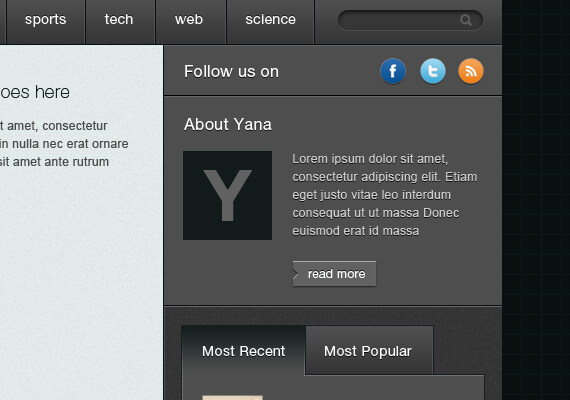
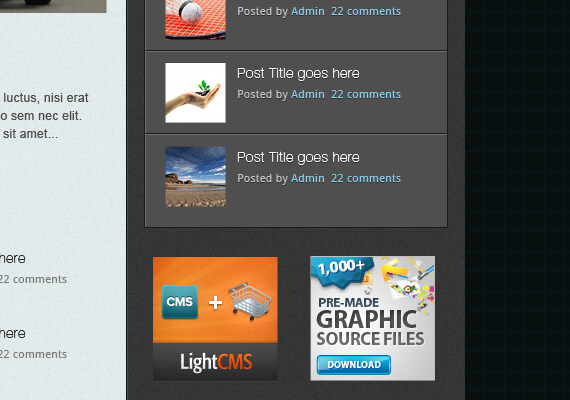
侧边栏包含社交网站链接,widget,tabs 和广告。首先制作基本图层,用矩形工具创建一个颜色为 #353535 的矩形,重复在基本图层的内容区域使用智能滤镜和杂色。
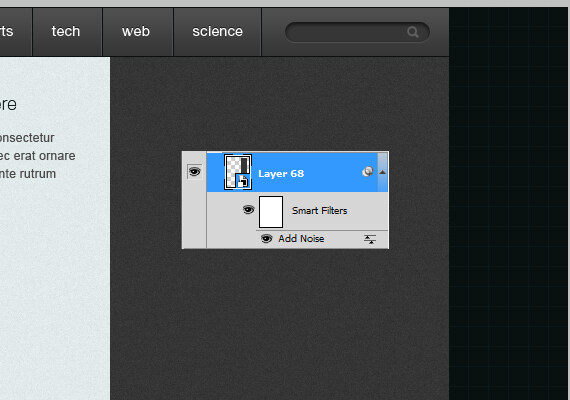
社交网站链接
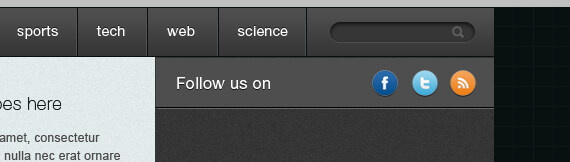
创建一个颜色为 #4e4e4e,340 像素 x 50 像素的矩形。
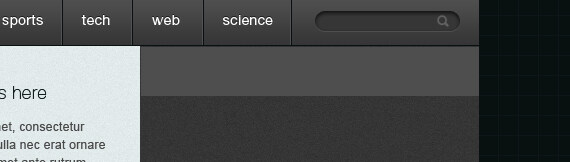
使用直线工具创建 1 像素的直线,放在下图所示位置。
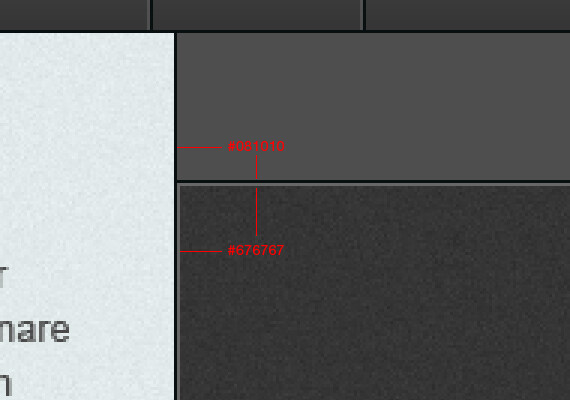
添加 Follow us 文本,字体选用 Helvetica Roman,大小为 18pt,颜色 #ffffff 。 (添加 1 像素的投影,不透明度为 75%)
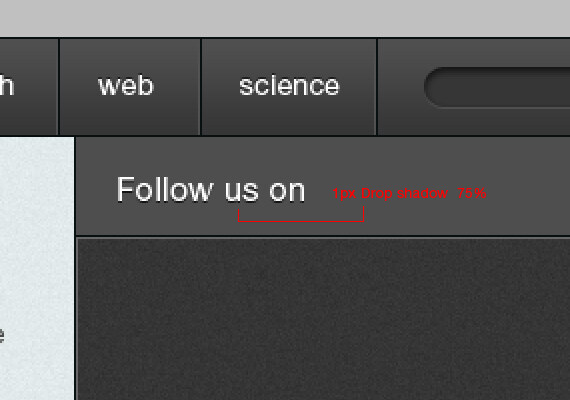
打开事先准备好的社交网络图标,按照下图所示位置放置。使用快捷键 Ctrl+T 进行变换大小操作,直到大小合适为止,为各个图标添加 1 像素的投影。
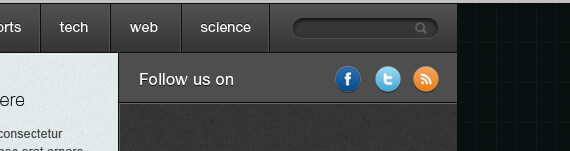
About Us Widget
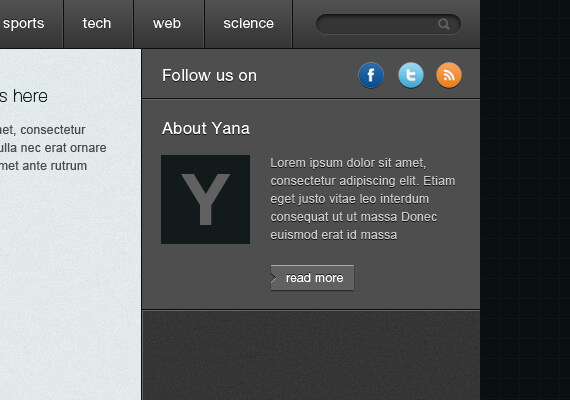
widget 包括缩略图,页眉,内容,read more 按钮。首先,创建一个颜色与放社交图标区域一样的基本图层,大小 340 像素 x 210 像素。页眉的文本字体格式与社交图标区域不变。
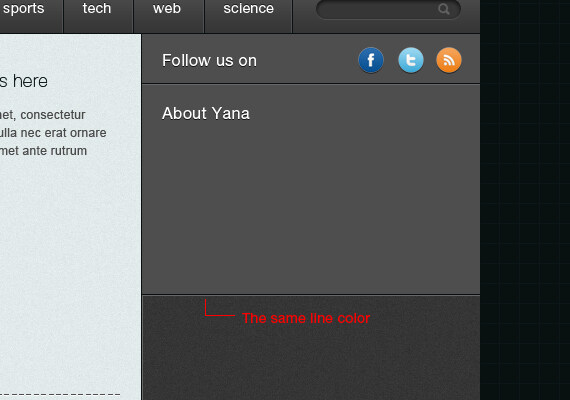
创建大小为 90 像素 x 90 像素,颜色为 #121b1b 的正方形。放在图示 About Yana 的下方。

用文字工具在之前的方形右边添加颜色为 #cccccc 的文字,并加上 1 像素的头像。另外,复制之前制作的 read more 按钮,将其颜色改为 #616161,放在图示位置。
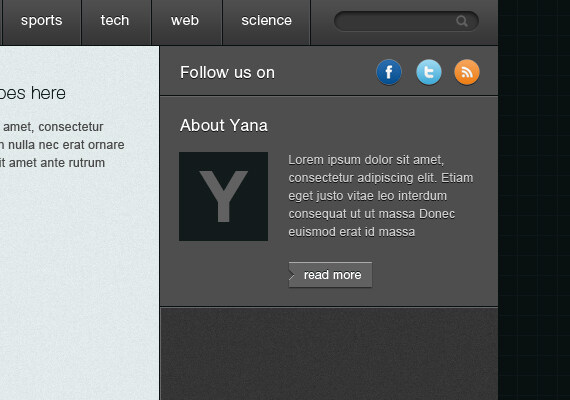
Tabs
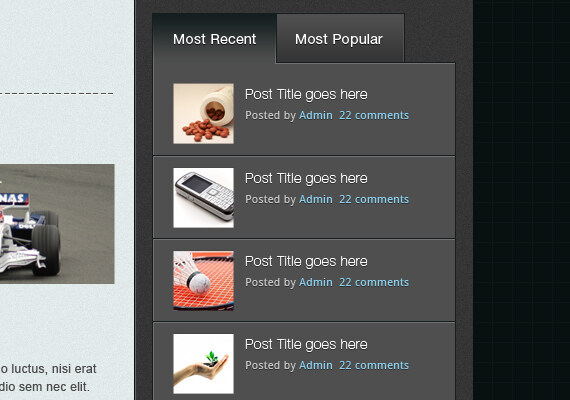
tabs 包含 Most Recent posts 和 Most Popular 两部分内容。创建一个 125 像素 x 50 像素的矩形。在该矩形放上 Most Recent 的字样,字体为 Helvetica Roman,大小 14pt,颜色 #fffffff,并添加 1 像素的投影。复制这两个图层,将文本改为 Most Popular 。
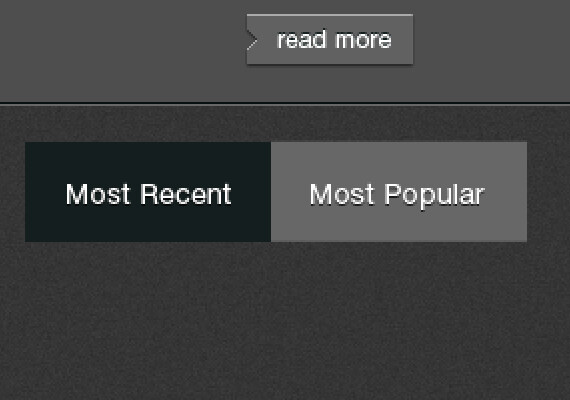
为 Most Recent 下的图形应用图层样式。
· 渐变叠加 (颜色): #4f4f4f, #141e1e
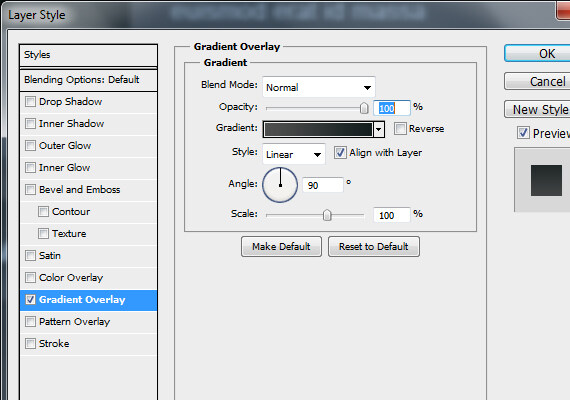
为 Most Popular 下的图形应用图层样式。
· 渐变叠加 (颜色): #353535, #505050

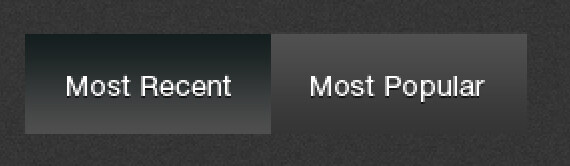
创建一个基本层放置内容,该形状的大小为 302 像素 x 435 像素,颜色为 #4f4f4f 。
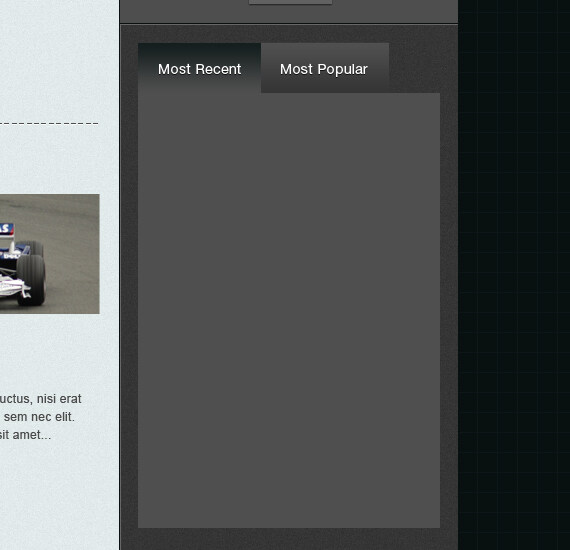
将分类区域的文字放在下图所示位置。
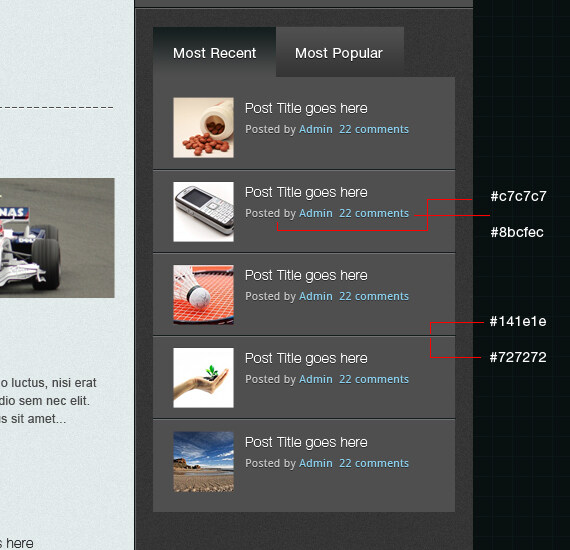
用直线工具添加大小为 1 像素的直线,放在下图所示位置。
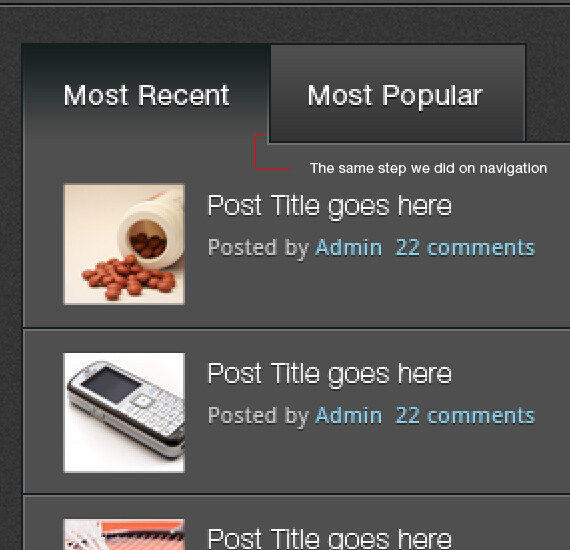
广告区域

找几张 125 像素 x 125 像素的广告样图放在下图所示位置。 (上下广告图之间的间距为 35 像素)
